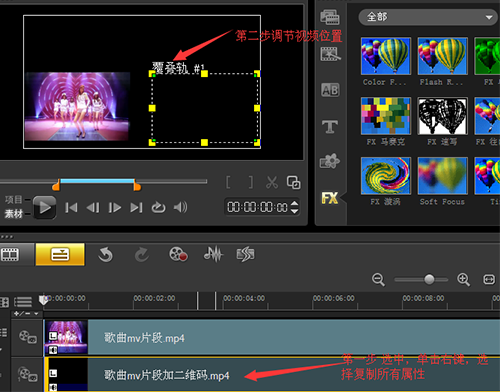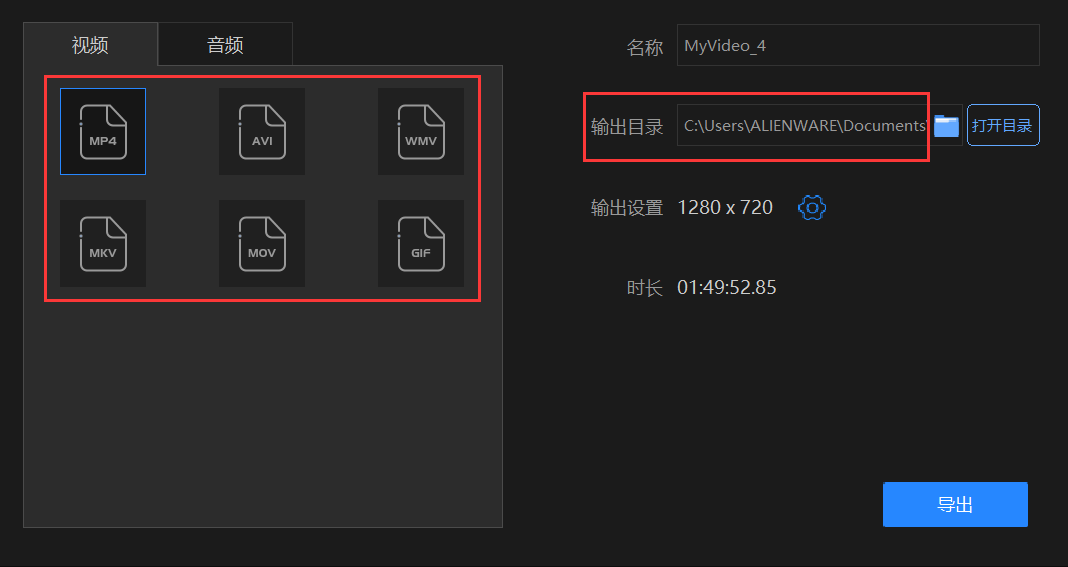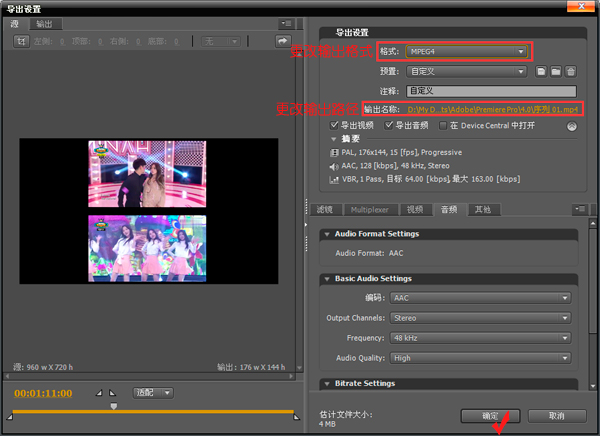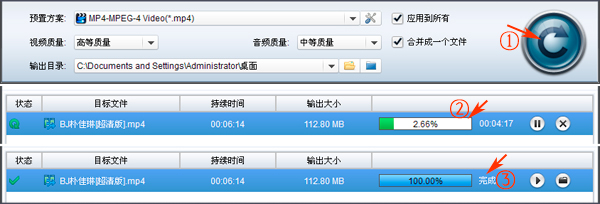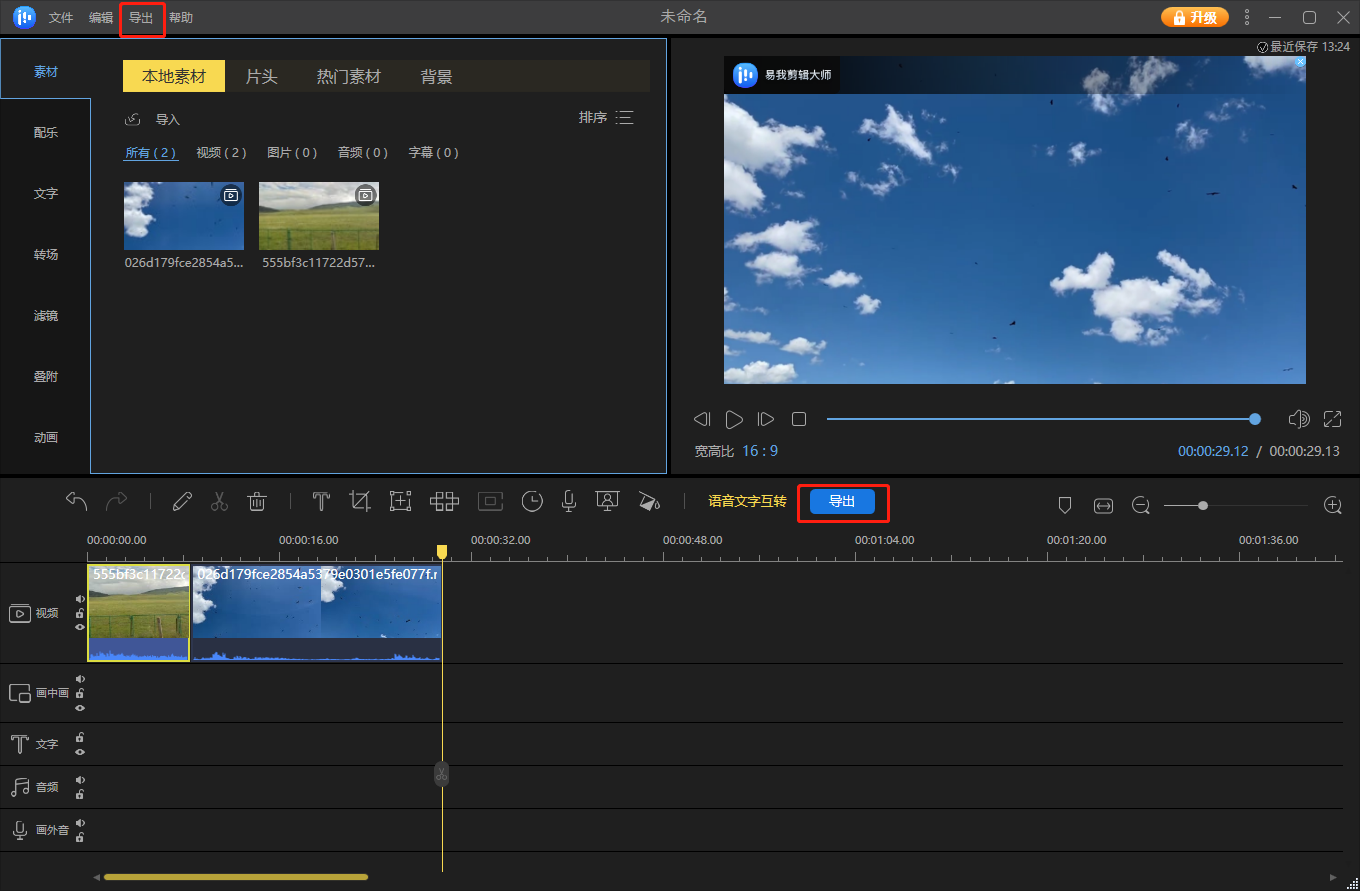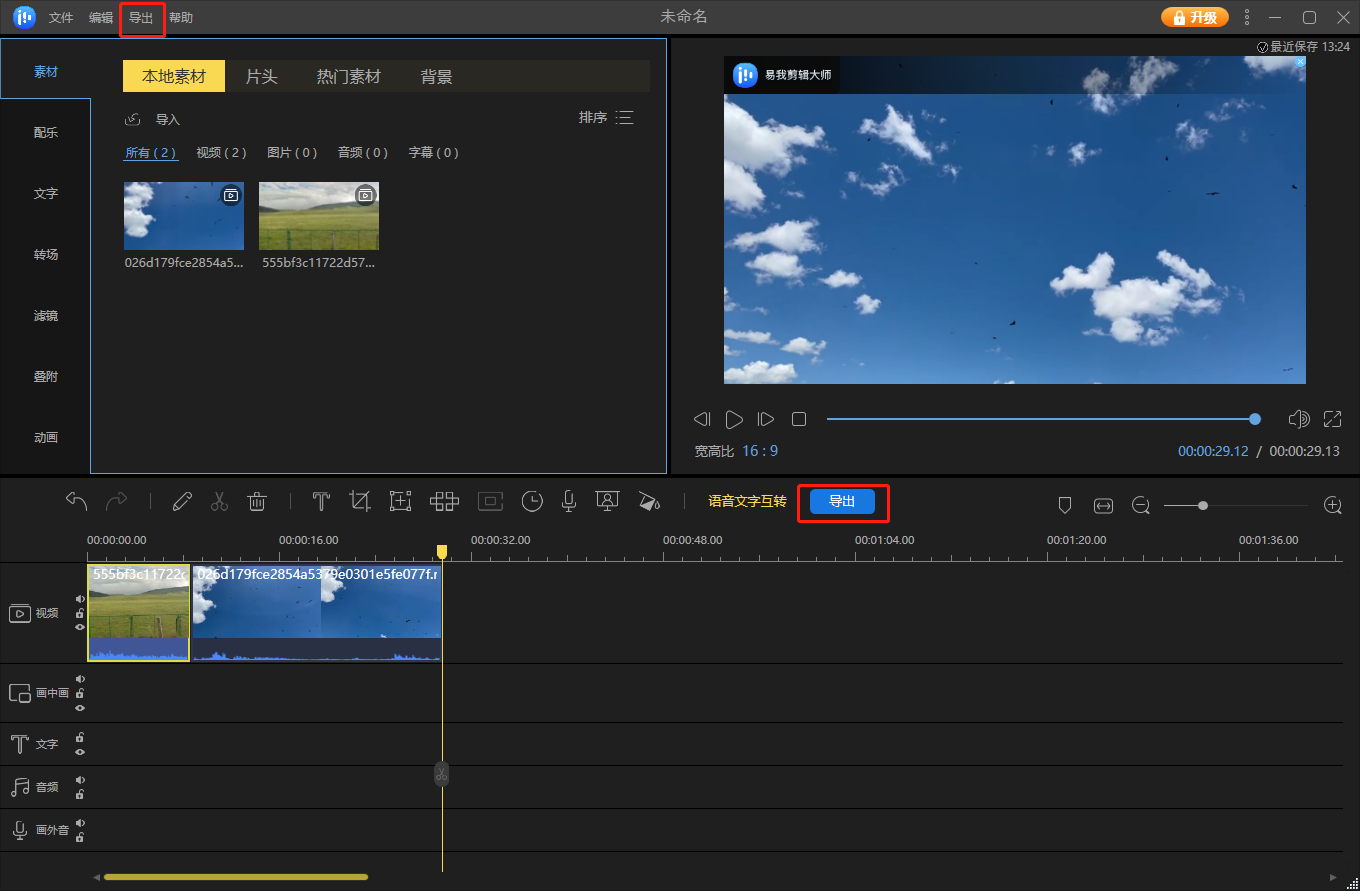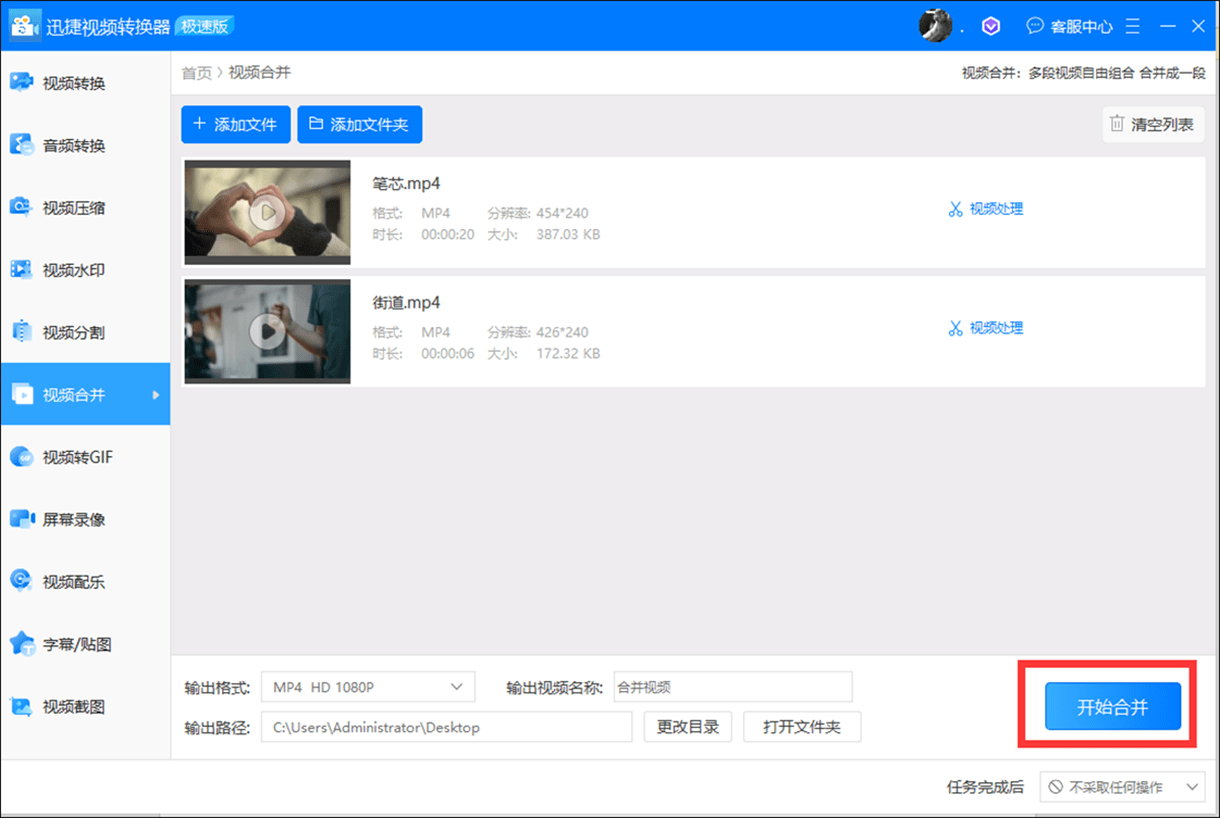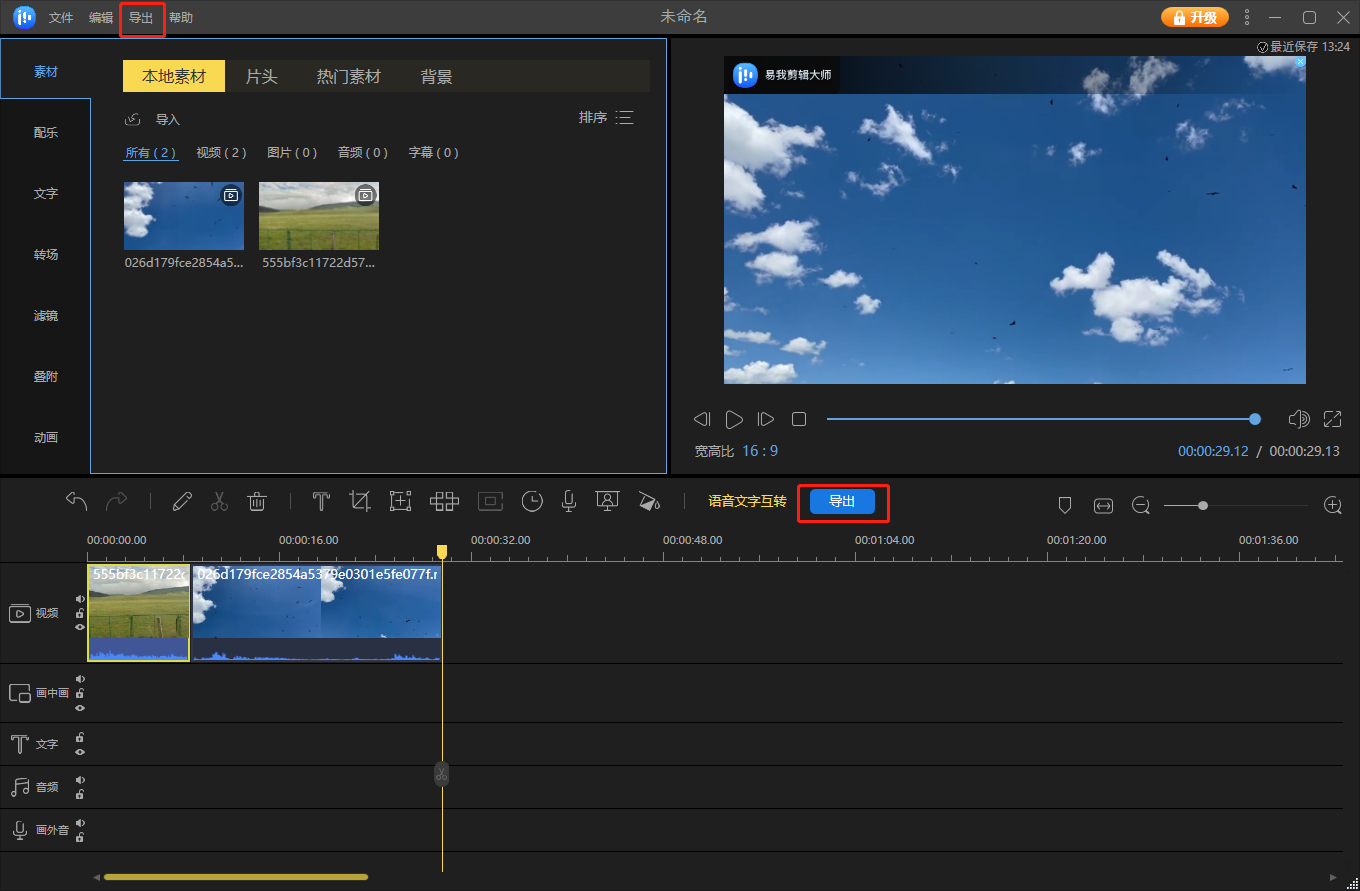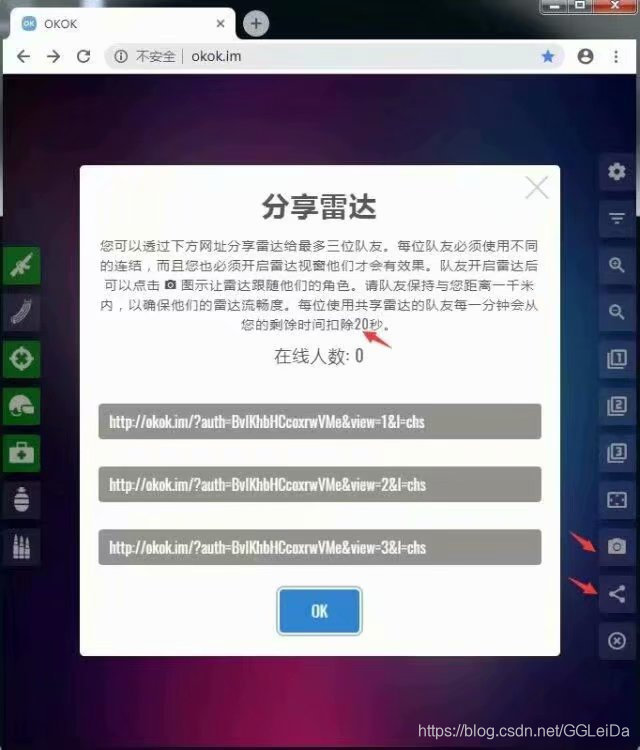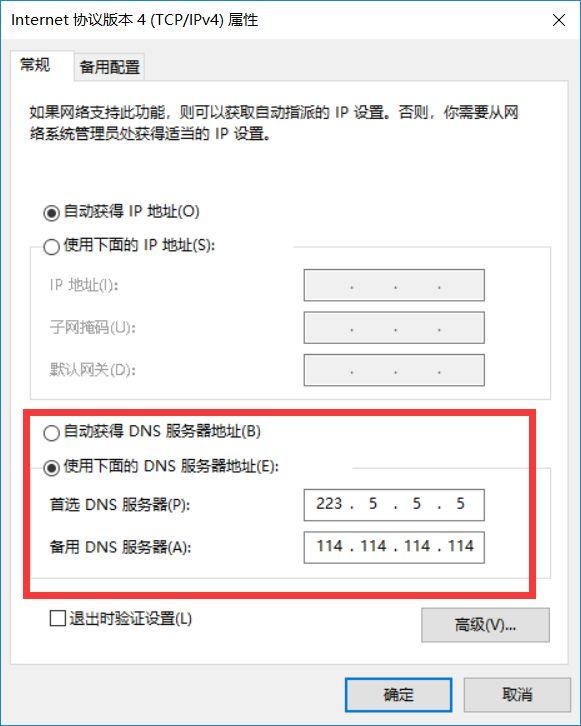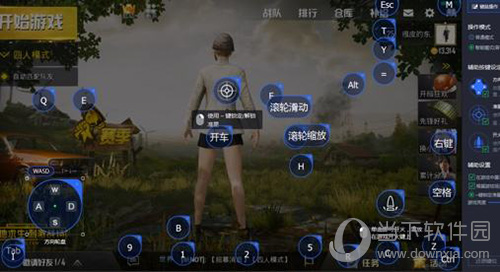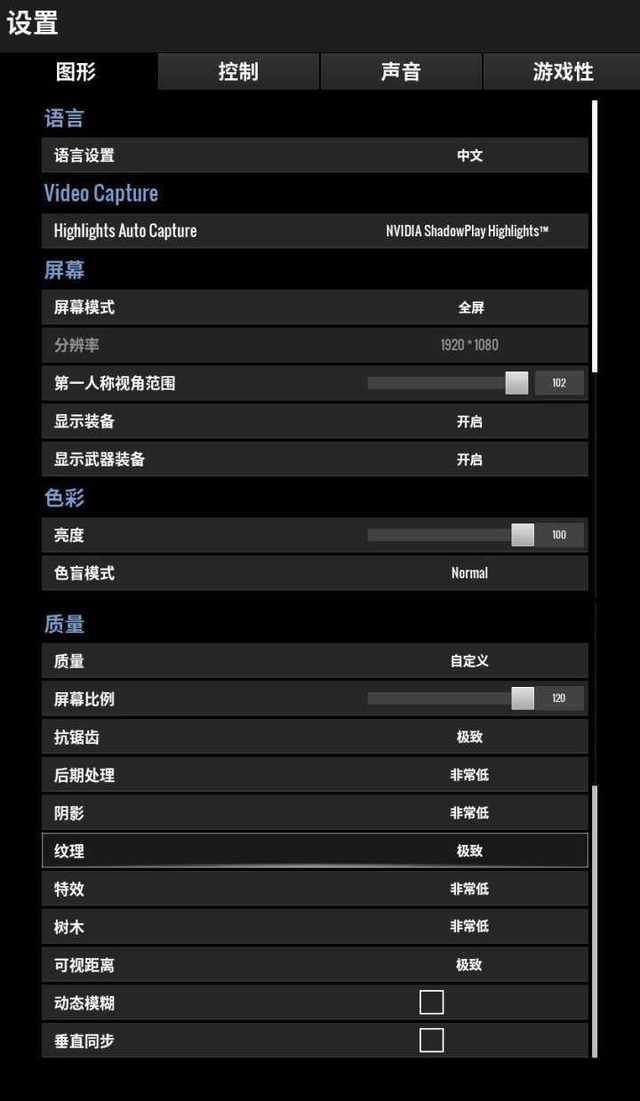又有狸窝的好友问了:怎么样两个视频放在同一画面,什么软件可以达到这样的效果。其实平时在电影里我们也经常见到这样的视频场景,两个或者多个视频出现在同一个画面里面。经过多方查找软件,小编选择一个操作不会太难的软件哦,接下来为大家解惑:两个视频放在同一个画面是怎么操作的。
可以预览下我做的效果哦
提示:使用此软件需要邮箱注册,且软件为试用版本,但是不会影响我们使用,大家可以放心注册
接下来到讲解的时间啦!大家按照上面的地址下载安装好以后。运行软件,同时准备好两段视频(视频时常最好为相同,不然会出现一个短视频已经播放完毕而黑频的情况)首先第一步我们先添加两段视频,如果所示:点击右边文件夹图形的按钮,此处为添加媒体文件按钮,依次将2段视频添加。
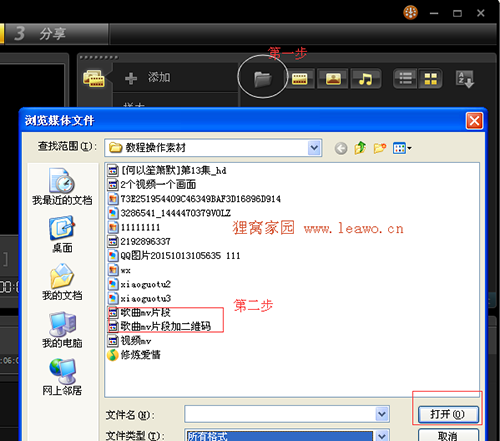
将视频添加以后,把第一段视频用鼠标拖动(按住鼠标左键不松手)到下方的时间轨(第一个轨道),第二段视频拖动到下方的覆叠轨(第二条轨道),不清楚轨道名称的,将鼠标放在轨道附近,会出现提示文字。如图所示。(拖动前将下方的时间条调整到0,)
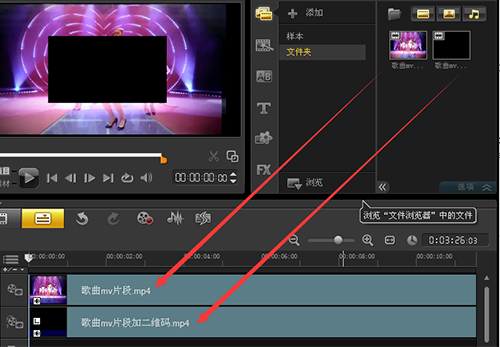
这个时候,我们可以预览框内,会出现2个重叠的视频框。这时候我们要调整第一段的视频的尺寸。选中第一个视频轨道,打开右上方的蓝色“选项”,选择“属性”,将“变形素材”勾中。如图所示。这时候可以看见预览框内已经出现了可拉动的视频框,和一个固定框,固定框是放置视频的范围,即视频储存在这里才可以显示。
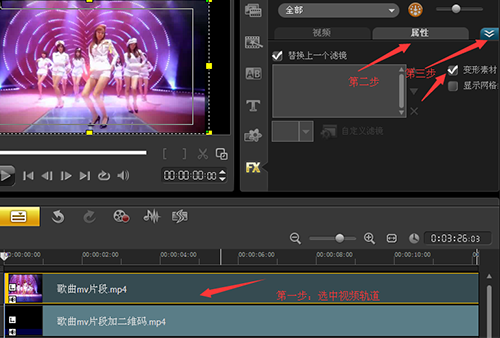
接下来,我们在最左上方的预览框内调节视频的的尺寸大小。可以尽量的调小,视频调整到满意的尺寸后,放置于固定框内,这时候我们将2段视频的属性设置成一样,有一个快捷的方式:鼠标选中第一个视频轨道,单击鼠标右键,选择“复制属性”,如图所示:
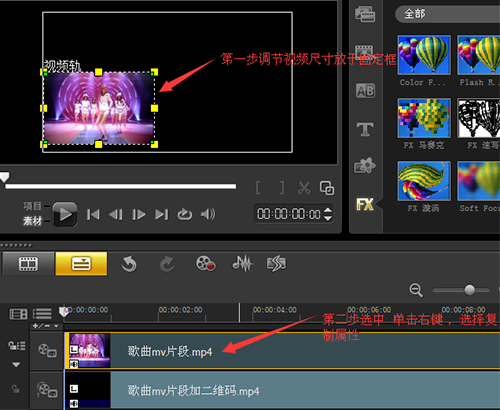
这时候第一段视频处理完毕,第二段就简单多了,选中覆叠轨(第二条轨道),单击鼠标右键,选择“粘贴所有属性”,这时候两段视频的属性,包括视频尺寸等都是一样的,然后在调节视频的位置,可放于上方或下方,这个看这个选择 ,如果所示。